- 动态与公告
- 产品简介
- 购买指南
- 快速入门
- 域名服务
- 站点加速
- 源站配置
- 边缘函数
- 安全防护
- 规则引擎
- 四层代理
- 数据分析与日志服务
- 工具指南
- 实践教程
- API 文档
- History
- Introduction
- API Category
- Making API Requests
- Site APIs
- Acceleration Domain Management APIs
- Site Acceleration Configuration APIs
- Edge Function APIs
- Alias Domain APIs
- Security Configuration APIs
- Layer 4 Application Proxy APIs
- CreateL4Proxy
- ModifyL4Proxy
- ModifyL4ProxyStatus
- DescribeL4Proxy
- DeleteL4Proxy
- CreateL4ProxyRules
- ModifyL4ProxyRules
- ModifyL4ProxyRulesStatus
- DescribeL4ProxyRules
- DeleteL4ProxyRules
- CreateApplicationProxy
- ModifyApplicationProxy
- ModifyApplicationProxyStatus
- DescribeApplicationProxies
- DeleteApplicationProxy
- CreateApplicationProxyRule
- ModifyApplicationProxyRule
- ModifyApplicationProxyRuleStatus
- DeleteApplicationProxyRule
- Content Management APIs
- Data Analysis APIs
- Log Service APIs
- Billing APIs
- Certificate APIs
- Load Balancing APIs
- Diagnostic Tool APIs
- Custom Response Page APIs
- Version Management APIs
- Data Types
- Error Codes
- 常见问题
- 相关协议
- TEO 政策
- 联系我们
- 词汇表
- 动态与公告
- 产品简介
- 购买指南
- 快速入门
- 域名服务
- 站点加速
- 源站配置
- 边缘函数
- 安全防护
- 规则引擎
- 四层代理
- 数据分析与日志服务
- 工具指南
- 实践教程
- API 文档
- History
- Introduction
- API Category
- Making API Requests
- Site APIs
- Acceleration Domain Management APIs
- Site Acceleration Configuration APIs
- Edge Function APIs
- Alias Domain APIs
- Security Configuration APIs
- Layer 4 Application Proxy APIs
- CreateL4Proxy
- ModifyL4Proxy
- ModifyL4ProxyStatus
- DescribeL4Proxy
- DeleteL4Proxy
- CreateL4ProxyRules
- ModifyL4ProxyRules
- ModifyL4ProxyRulesStatus
- DescribeL4ProxyRules
- DeleteL4ProxyRules
- CreateApplicationProxy
- ModifyApplicationProxy
- ModifyApplicationProxyStatus
- DescribeApplicationProxies
- DeleteApplicationProxy
- CreateApplicationProxyRule
- ModifyApplicationProxyRule
- ModifyApplicationProxyRuleStatus
- DeleteApplicationProxyRule
- Content Management APIs
- Data Analysis APIs
- Log Service APIs
- Billing APIs
- Certificate APIs
- Load Balancing APIs
- Diagnostic Tool APIs
- Custom Response Page APIs
- Version Management APIs
- Data Types
- Error Codes
- 常见问题
- 相关协议
- TEO 政策
- 联系我们
- 词汇表
如果您的站点需要使用 NS 模式接入 EdgeOne,建议您在修改 DNS 服务器前,先将当前已生效中的 DNS 记录通过批量导入的方式完成添加,以避免当前的 DNS 解析服务时效。
说明:
单次导入最多100条记录,如果记录数量较多,建议分多次导入。
当前导入来源支持选择腾讯云 DNSPod、阿里云云解析 DNS、CloudFlare,如果您当前的 DNS 解析不是托管在以上服务商,或者 EdgeOne 在解析以上 DNS 解析服务商格式有误时(不同厂商的记录格式可能随时产生变化),建议您使用模板导入的方式。
场景一:在站点接入过程中批量导入 DNS 记录
示例场景
当前新增一个
example.com,需要使用 NS 接入,当前域名解析托管在阿里云云解析 DNS 服务中,需要将当前 DNS 记录批量导入至 EdgeOne。操作步骤
1. 登录 边缘安全加速平台 EO 控制台,在服务总览中,单击右上角的新增站点。
2. 参考 从零开始快速接入 EdgeOne,完成站点创建的步骤1和步骤2。
3. 在步骤3中,选择接入模式时,选择为 NS 接入模式,单击批量导入。
4. 选择导入来源,以该场景为例,选择导入来源为阿里云云解析 DNS。选择文件为阿里云云解析 DNS 导出的 DNS 记录文件,导出方式请参考对应厂商的产品文档指引。
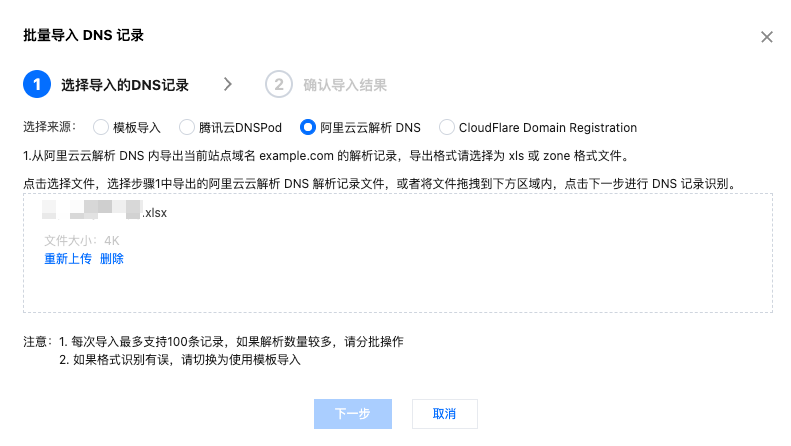
5. 单击下一步,识别导入文件内容,如果文件格式校验无误,则需要再次确认需导入的 DNS 记录内容,如果 DNS 记录内容有误,可以在该界面内进行修改。
6. 确认无误后,单击确认导入,等待后台导入完成即可。
场景二:在域名管理界面内批量导入 DNS 记录
示例场景
当前已有一个站点
example.com,使用了 NS 接入的方式,需要批量新增多个 DNS 解析记录。操作步骤
1. 登录 边缘安全加速平台 EO 控制台,在左侧菜单栏中,单击站点列表,在站点列表内单击需配置的站点。
2. 在站点详情页面,单击域名服务 > DNS 记录 。
3. 单击批量导入,选择批量导入来源为模板导入,并下载相应的模板,支持 csv 模板、xlsx 表格、txt 文件、zone 文件四种格式。
4. 将需要导入的 DNS 记录按照模板格式填写并保存,通过选择文件的方式选择对应填写好的导入模板,或者将该文件直接通过拖拽的方式到控制台内。
5. 单击下一步,识别模板内容,如果文件格式校验无误,则需要再次确认需导入的 DNS 记录内容,如果 DNS 记录内容有误,可以在该界面内进行修改。
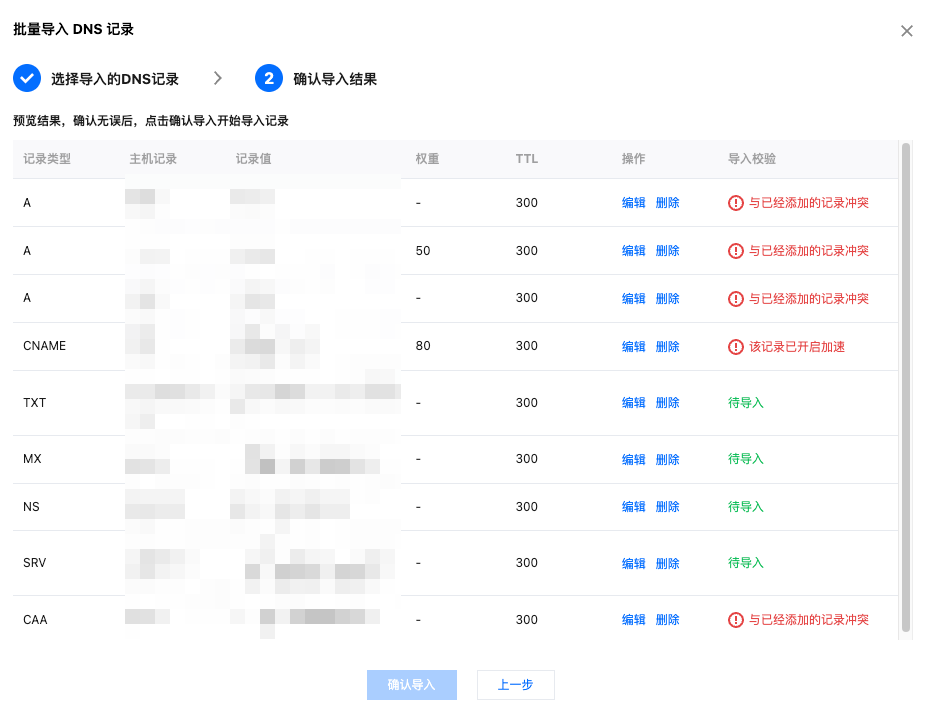
6. 确认无误后,单击确认导入,等待后台导入完成即可。

 是
是
 否
否
本页内容是否解决了您的问题?